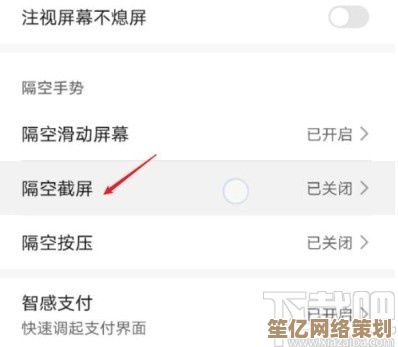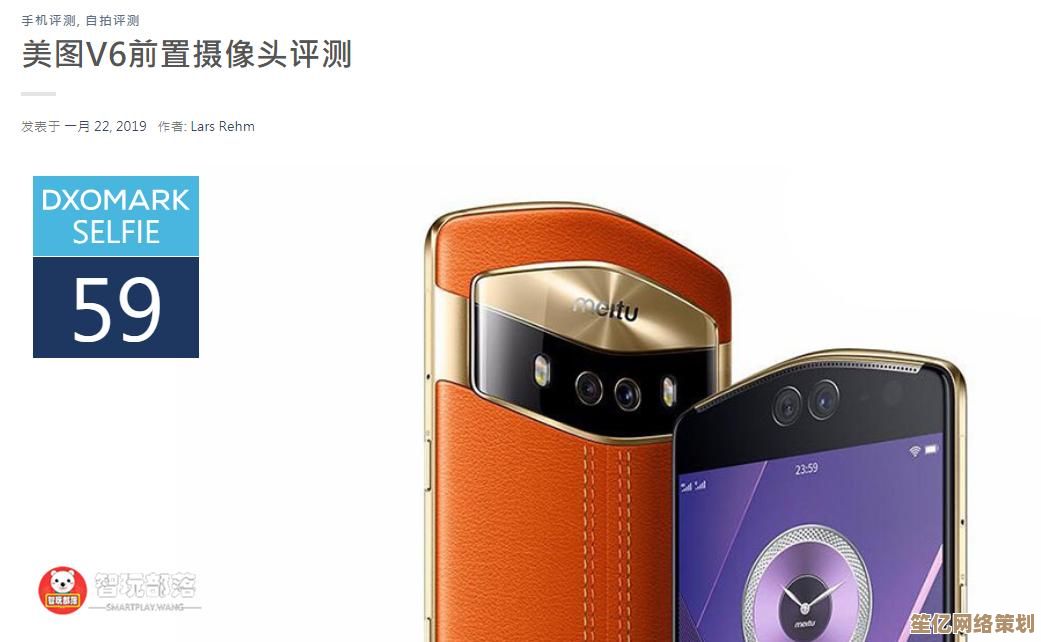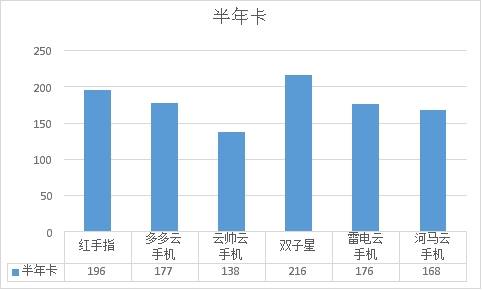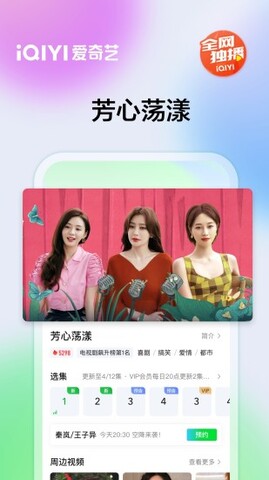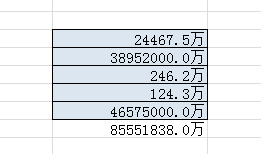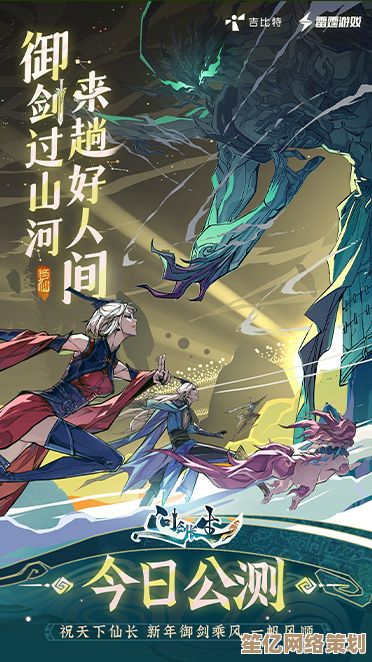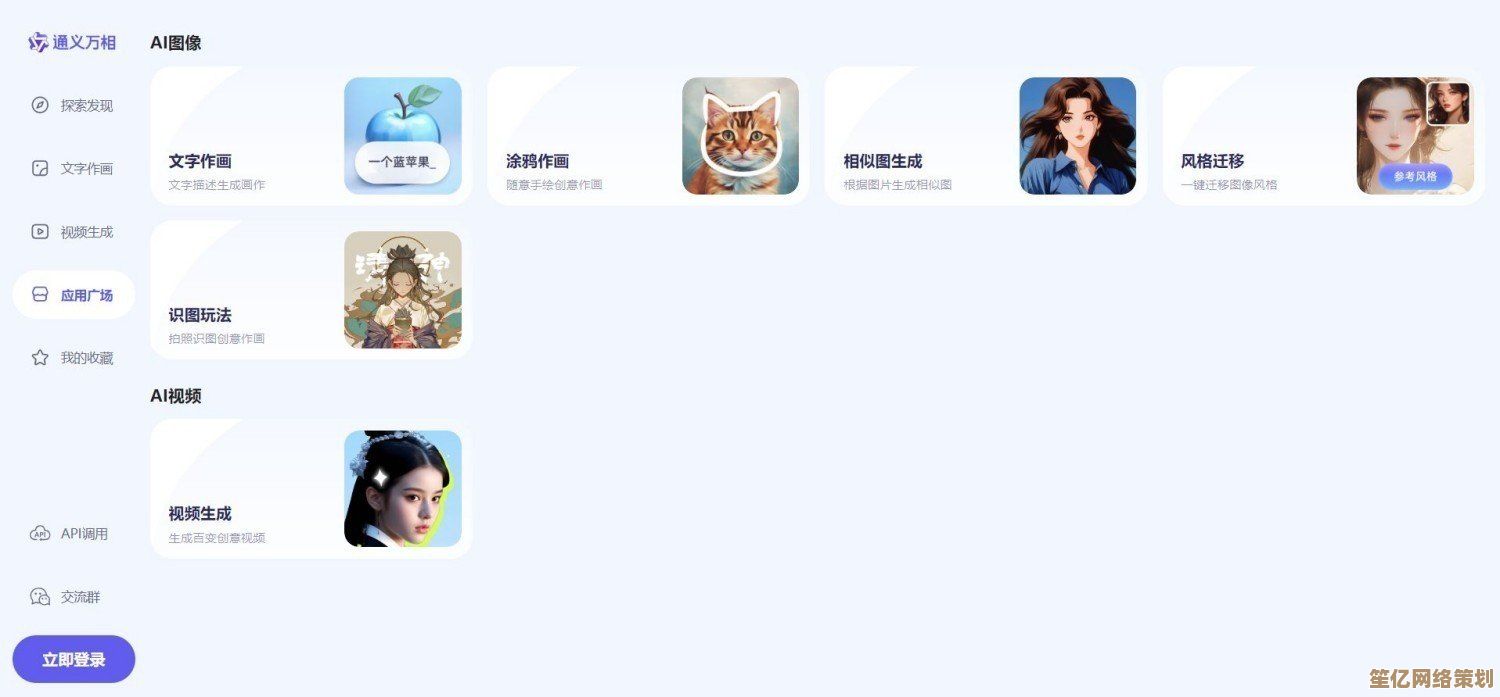笔记本电脑截屏操作步骤详解,轻松掌握多种快捷技巧
- 问答
- 2025-10-01 12:33:22
- 1
嘿,你有没有过这种经历——急着要截一张屏幕上的信息,结果手忙脚乱按了半天,最后发现截了一堆没用的东西?我懂,我以前也这样,刚开始用笔记本电脑的时候,我甚至不知道键盘上那个“PrtSc”键到底是干嘛的,按了好像没反应,还以为电脑坏了(笑)。
其实截屏没那么复杂,只不过不同品牌、不同系统的方法不太一样,容易把人绕晕,今天我就结合自己踩过的坑,跟你聊聊几种常用的截屏方式,顺便分享点我的翻车经验和私藏技巧。
最基础的一招:全屏截取,简单粗暴
按一下键盘右上角的 PrtSc(Print Screen) 键——对,就是那个你可能从来没认真按过的键,按下去好像什么都没发生?别慌,其实截图已经悄悄存到你的剪贴板了,这时候你打开微信聊天框或者Word,按Ctrl+V,图片就出来了。
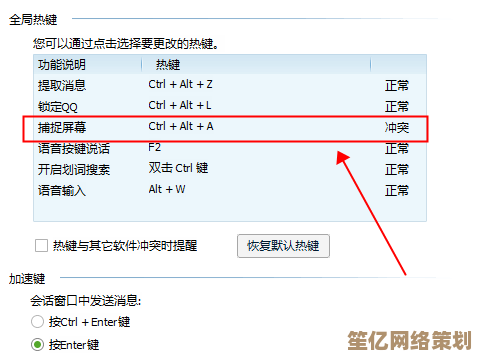
但!是! 我一开始根本不知道要“粘贴”这一步,以为按完就自动保存了,结果疯狂按了十几次PrtSc,发现一张图都没存下来,气得差点想摔电脑(后来才知道Windows得配合Win键使用才自动存……)。
高效人士最爱:Win+Shift+S,我的救命快捷键
如果你用Windows10或以上系统,请务必试试 Win+Shift+S!按下去后屏幕变暗,你可以自定义选择矩形区域、任意形状、或者单个窗口,选完之后截图直接复制到剪贴板,还会在右下角弹出通知,点一下就能编辑、标注、保存。
我个人超爱这个功能,尤其是写稿时截文献段落,或者临时抠个图发给同事,不过有一次我手太快,没等弹出通知就关掉了窗口,结果截图没存上……所以现在我都乖乖等提示跳出来。
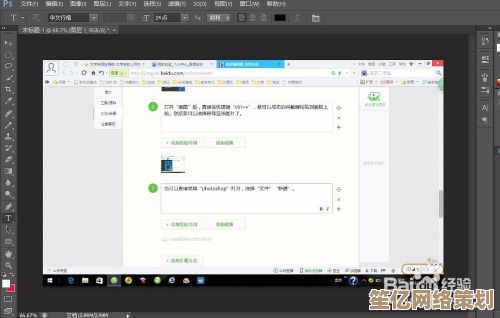
苹果用户看这里:Command+Shift+4,精准又优雅
用MacBook的朋友肯定更熟悉这个组合键:Command+Shift+4,光标会变成小十字,拖选区域就能截屏,图片自动保存在桌面,如果想截某个窗口,再加一个空格键(Command+Shift+4+空格),点击窗口即可。
吐槽一句:刚开始用Mac时我总按成Command+Shift+3(全屏截取),桌面瞬间被一堆全屏截图淹没,整理到崩溃……现在学乖了,习惯性先犹豫半秒再按键。
别忘了,很多软件自带截屏功能!
微信(Alt+A)、QQ(Ctrl+Alt+A)、钉钉……这些办公软件都内置了截图工具,还支持涂鸦、打码、文字添加,我写公众号的时候经常用微信截屏——毕竟截完直接就能发,省得再切窗口。
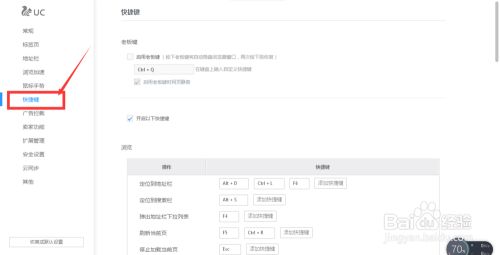
不过有一次我跟朋友吐槽公司系统,本来想用QQ截个图标注问题,结果不小心按成了Ctrl+Alt+S(QQ的默认录屏快捷键),发现时已经录了半分钟我的懵逼脸……(还好没发给老板)
进阶玩法:Win+G 游戏栏 & 第三方工具
如果你经常截取游戏画面或者视频画面,可以试试 Win+G 调出Xbox游戏栏,里面支持截图和录屏,不过我自己用得不多,总觉得有点延迟。
追求高效的话,也可以安装Snipaste、Greenshot这类专业工具,Snipaste的“贴图”功能绝了——截完图能让图片悬浮在屏幕上,对照着填写资料或者抄写内容时特别方便,谁用谁知道。
最后几句大实话:
- 如果你懒得记快捷键,直接win+shift+s然后选区域,基本覆盖90%的需求;
- 紧急情况下,直接按PrtSc再粘贴,虽然笨但有效;
- 重要截图完务必确认是否保存,别像我一样丢过关键资料;
- 习惯用工具的人装个Snipaste,真的能提升效率。
说到底,截屏不是什么高深技术,但熟悉了能省很多时间,希望我这些带点血的教训能帮你少走点弯路,如果你有什么奇葩截翻车经历,欢迎分享——反正应该不会比我更惨了(苦笑)。
本文由度秀梅于2025-10-01发表在笙亿网络策划,如有疑问,请联系我们。
本文链接:http://waw.haoid.cn/wenda/15842.html